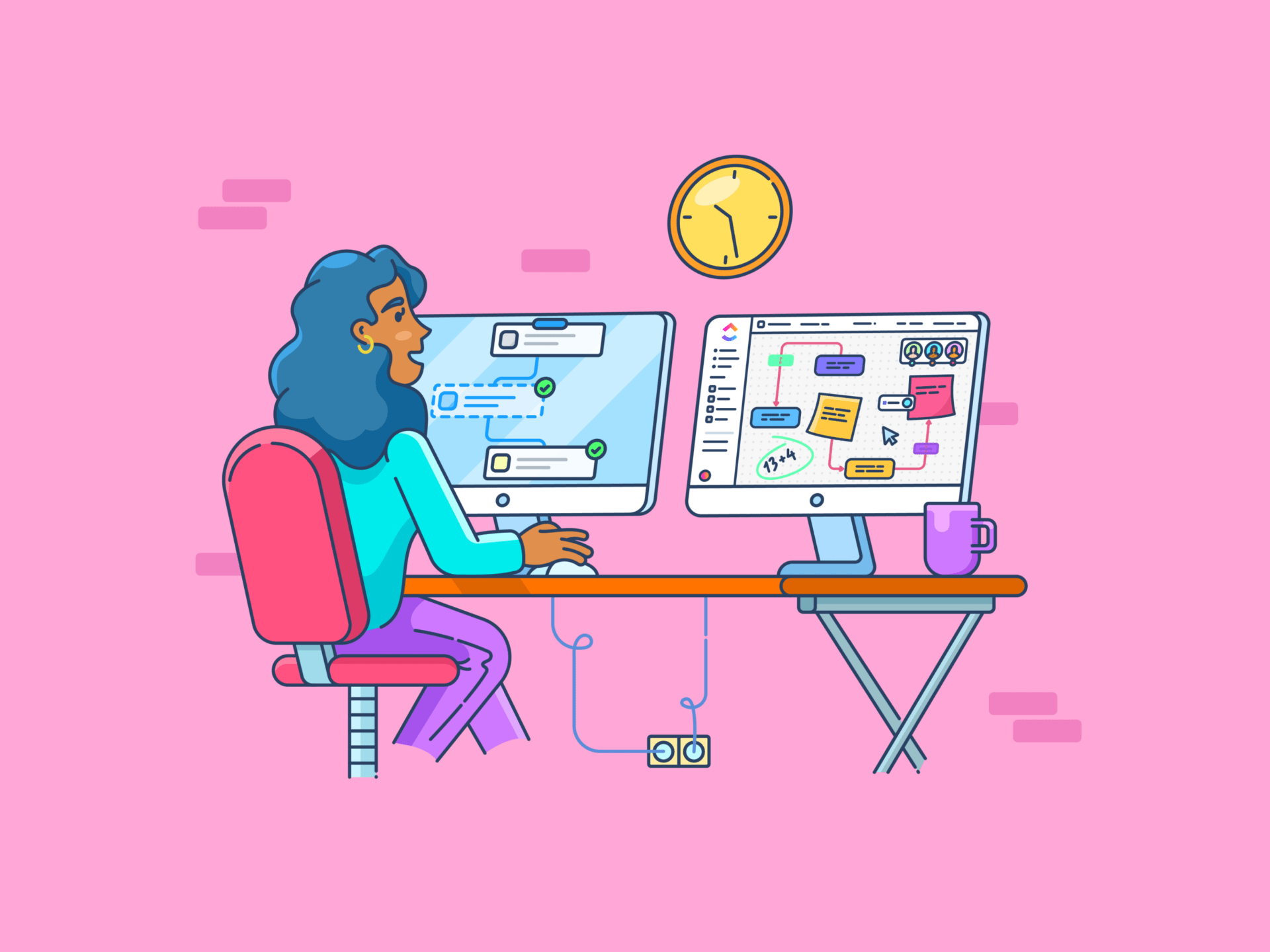Dự án của bạn có bị ảnh hưởng bởi sự chậm trễ, vấn đề chất lượng hoặc vượt quá ngân sách không? Nếu có, bạn chắc hẳn đang cố gắng tìm ra nguyên nhân gốc rễ.
Chúng tôi hiểu rằng việc xác định nguồn gốc của một vấn đề đôi khi có thể khiến bạn cảm thấy bối rối. Nhưng có một công cụ mạnh mẽ đang chờ bạn trong hộp công cụ của mình: Microsoft Excel!
Bài viết này tìm hiểu cách tạo sơ đồ xương cá trong Excel. Bảng điều tra trực quan này sẽ giúp bạn xác định các yếu tố góp phần gây ra vấn đề cho dự án, thực hiện phân tích nguyên nhân gốc rễ (RCA) chi tiết và phát triển các giải pháp hiệu quả để ngăn ngừa các vấn đề trong tương lai.
Biểu đồ xương cá là gì?
Sơ đồ xương cá, còn được gọi là sơ đồ Ishikawa hoặc sơ đồ nhân quả, là một công cụ trực quan để giải quyết vấn đề. Có hình dạng giống như xương cá, sơ đồ này hiển thị vấn đề ở đầu và các nguyên nhân tiềm ẩn dọc theo xương. Cấu trúc này giúp bạn thấy rõ ngay các yếu tố khác nhau góp phần gây ra vấn đề đang giải quyết.
Mục tiêu chính của sơ đồ xương cá là sắp xếp và khám phá các nguyên nhân có thể gây ra vấn đề. Bằng cách trình bày các nguyên nhân tiềm ẩn một cách có cấu trúc, sơ đồ này giúp các nhóm đào sâu để tìm ra nguyên nhân gốc rễ, không chỉ các triệu chứng. Cách tiếp cận có tổ chức này chuyển sang lợi ích tiếp theo một cách suôn sẻ: khuyến khích tinh thần đồng đội.
Một tính năng quan trọng của sơ đồ xương cá là thúc đẩy tinh thần đồng đội và ý tưởng đa dạng thông qua việc hợp tác động não và lập bản đồ tư duy. Kết hợp các quan điểm khác nhau sẽ cho ta một bức tranh toàn cảnh về vấn đề.
Định dạng trực quan của sơ đồ cũng đơn giản hóa các vấn đề phức tạp, giúp chúng dễ hiểu và dễ truyền đạt hơn. Cách tiếp cận có cấu trúc này tự nhiên giúp bạn xác định vấn đề và trình bày giải pháp một cách hiệu quả.
Kết quả là, sử dụng sơ đồ xương cá giúp các tổ chức giải quyết vấn đề bằng cách tập trung vào nguyên nhân thực sự, dẫn đến các giải pháp tốt hơn và cải tiến liên tục.
Cách tạo sơ đồ xương cá trong Excel
Với các công cụ vẽ và định dạng đa năng, Excel là một ứng dụng tuyệt vời để tạo sơ đồ xương cá.
Bạn có thể làm theo các bước chi tiết sau để tạo sơ đồ xương cá trong Excel:
Bước 1: Chuẩn bị dữ liệu
- Xác định vấn đề: Xác định vấn đề chính hoặc tác động mà bạn đang phân tích. Đây sẽ là "đầu" của xương cá
- Xác định các danh mục chính: Xác định các danh mục chính của nguyên nhân góp phần gây ra vấn đề. Các danh mục phổ biến bao gồm phương pháp, máy móc, con người, vật liệu, đo lường và môi trường
Bước 2: Thiết lập trang tính Excel
- Mở Excel: Bắt đầu bằng cách mở một trang tính Excel mới

- Chèn hình dạng: Chuyển đến tab 'Chèn', sau đó nhấp vào 'Hình dạng'. Bạn sẽ sử dụng các hình dạng khác nhau để tạo sơ đồ

Bước 3: Tạo cấu trúc sơ đồ xương cá
- Vẽ xương sống Chọn hình dạng 'Đường thẳng' từ menu 'Hình dạng' Nhấp và kéo để vẽ một đường ngang qua giữa trang tính của bạn. Đường này tượng trưng cho 'xương sống' của con cá
- Chọn hình dạng 'Đường thẳng' từ menu 'Hình dạng'
- Nhấp và kéo để vẽ một đường ngang qua giữa trang tính của bạn. Đường này đại diện cho 'xương sống' của con cá
- Chọn hình dạng 'Đường thẳng' từ menu 'Hình dạng'
- Nhấp và kéo để vẽ một đường ngang qua giữa trang tính của bạn. Đường này đại diện cho 'xương sống' của con cá

- Thêm tiêu đề (mô tả vấn đề) Chọn một hình dạng như hình chữ nhật hoặc hình bầu dục từ menu 'Hình dạng' Đặt hình dạng đó ở cuối cột dọc (bên phải) Nhập mô tả vấn đề vào hình dạng này
- Chọn một hình dạng như hình chữ nhật hoặc hình bầu dục từ menu 'Hình dạng'
- Đặt nó ở cuối lưng (bên phải)
- Nhập mô tả vấn đề theo định dạng sau
- Chọn một hình dạng như hình chữ nhật hoặc hình bầu dục từ menu 'Hình dạng'
- Đặt nó ở cuối lưng (bên phải)
- Nhập mô tả vấn đề theo định dạng sau

- Tạo các danh mục nguyên nhân chính (xương) Chọn lại hình dạng 'Đường thẳng' Vẽ các đường chéo phân nhánh từ trục chính. Các đường này đại diện cho các danh mục nguyên nhân chính. Đặt các đường cách đều nhau dọc theo trục và đảm bảo chúng hướng lên trên và xuống dưới. Đặt nhãn cho mỗi đường bằng một trong các danh mục chính. Bạn có thể sử dụng hộp văn bản hoặc hình dạng cho các nhãn
- Chọn lại hình dạng 'Đường thẳng'
- Vẽ các đường chéo phân nhánh từ trục chính. Các đường này đại diện cho các loại nguyên nhân chính
- Đặt các đường thẳng đều nhau dọc theo gáy sách và đảm bảo chúng hướng lên trên và xuống dưới
- Gán nhãn cho mỗi dòng bằng một trong các danh mục chính. Bạn có thể sử dụng hộp văn bản hoặc hình dạng cho các nhãn
- Chọn lại hình dạng 'Đường thẳng'
- Vẽ các đường chéo phân nhánh từ đường chính. Các đường này đại diện cho các loại nguyên nhân chính
- Đặt các đường thẳng đều nhau dọc theo gáy sách và đảm bảo chúng hướng lên trên và xuống dưới
- Gán nhãn cho mỗi dòng bằng một trong các danh mục chính. Bạn có thể sử dụng hộp văn bản hoặc hình dạng cho các nhãn

Bước 4: Thêm danh mục phụ và nguyên nhân
Vẽ các nhánh phụ và dán nhãn cho chúng
- Đối với mỗi dòng danh mục chính (xương), thêm các dòng nhỏ hơn phân nhánh ra. Các nhánh phụ này đại diện cho các nguyên nhân cụ thể liên quan đến mỗi danh mục chính
- Sử dụng hình dạng 'Đường thẳng' để vẽ các nhánh phụ này
- Sử dụng hộp văn bản hoặc hình dạng để gắn nhãn cho từng nhánh phụ với nguyên nhân cụ thể

Bước 5: Định dạng và tùy chỉnh sơ đồ
- Điều chỉnh kiểu đường Chọn bất kỳ đường nào, nhấp chuột phải và chọn 'Định dạng hình dạng' Tùy chỉnh kiểu đường, màu sắc và độ dày theo ý muốn
- Chọn bất kỳ dòng nào, nhấp chuột phải và chọn 'Định dạng hình dạng'
- Tùy chỉnh kiểu đường, màu sắc và độ dày theo ý muốn
- Sắp xếp và căn chỉnh hình dạng Đảm bảo tất cả các hình dạng và đường thẳng được căn chỉnh và khoảng cách rõ ràng để dễ nhìn Sử dụng các công cụ 'Căn chỉnh' và 'Phân phối' trong tab 'Định dạng' để giúp thực hiện việc này
- Đảm bảo tất cả các hình dạng và đường thẳng được căn chỉnh và khoảng cách rõ ràng để dễ nhìn
- Sử dụng các công cụ 'Align' (Căn chỉnh) và 'Distribute' (Phân phối) trong tab 'Format' (Định dạng) để trợ giúp việc này
- Thêm màu sắc và hiệu ứng Áp dụng màu sắc cho các danh mục và nguyên nhân khác nhau để tăng khả năng phân biệt trực quan Sử dụng các hiệu ứng như bóng hoặc kiểu 3D từ tab 'Định dạng hình dạng' để tạo vẻ ngoài tinh tế hơn
- Áp dụng màu sắc cho các danh mục và nguyên nhân khác nhau để tăng khả năng phân biệt trực quan
- Sử dụng các hiệu ứng như bóng hoặc kiểu 3D từ tab 'Định dạng hình dạng' để tạo vẻ ngoài tinh tế hơn
- Chọn bất kỳ dòng nào, nhấp chuột phải và chọn 'Định dạng hình dạng'
- Tùy chỉnh kiểu đường, màu sắc và độ dày theo ý muốn
- Đảm bảo tất cả các hình dạng và đường thẳng được căn chỉnh và khoảng cách rõ ràng để dễ nhìn
- Sử dụng các công cụ 'Align' (Căn chỉnh) và 'Distribute' (Phân phối) trong tab 'Format' (Định dạng) để trợ giúp việc này
- Áp dụng màu sắc cho các danh mục và nguyên nhân khác nhau để tăng cường sự phân biệt trực quan
- Sử dụng các hiệu ứng như bóng hoặc kiểu 3D từ tab 'Định dạng hình dạng' để tạo vẻ ngoài tinh tế hơn

Bước 6: Hoàn thiện sơ đồ
- Kiểm tra tính đầy đủ: Đảm bảo tất cả các nguyên nhân tiềm ẩn được liệt kê và trình bày chính xác
- Lưu công việc của bạn: Lưu tệp Excel để tránh mất bất kỳ thay đổi nào
- Chia sẻ hoặc in: Giờ đây, bạn có thể chia sẻ tệp Excel hoặc in sơ đồ để sử dụng trong các cuộc họp và bản trình bày

Bằng cách làm theo các bước sau, bạn có thể tạo sơ đồ xương cá chi tiết và trực quan trong Excel.
Hạn chế của việc sử dụng Excel cho sơ đồ xương cá
Mặc dù có nhiều điểm mạnh, Excel có một số giới hạn khi thiết kế và quản lý các sơ đồ phức tạp này, điều này có thể ảnh hưởng đến hiệu quả và hiệu suất của quá trình giải quyết vấn đề.
Dưới đây là một số giới hạn quan trọng cần lưu ý khi sử dụng Excel để vẽ sơ đồ xương cá:
Nỗ lực thủ công
Việc xây dựng sơ đồ xương cá trong Excel đòi hỏi nỗ lực thủ công đáng kể. Bạn phải vẽ các đường, hình và hộp văn bản để thể hiện cấu trúc của sơ đồ, điều này có thể tốn thời gian và rườm rà
Thách thức về định dạng
Việc căn chỉnh và định dạng các yếu tố để duy trì một sơ đồ rõ ràng, dễ đọc có thể khó khăn. Excel chủ yếu được thiết kế cho luồng dữ liệu dạng bảng và biểu đồ tiêu chuẩn, không phải cho các sơ đồ phức tạp, tùy chỉnh
Tính chất tĩnh
Sau khi được tạo, sơ đồ xương cá trong Excel tương đối tĩnh. Để thực hiện các thay đổi, chẳng hạn như thêm hoặc xóa nguyên nhân, bạn phải điều chỉnh sơ đồ theo cách thủ công, điều này có thể làm xáo trộn bố cục và yêu cầu định dạng lại
Thiếu liên kết động
Không giống như các công cụ vẽ sơ đồ chuyên dụng, Excel không cung cấp các tính năng như liên kết động giữa nguyên nhân và nguyên nhân phụ. Bạn phải cập nhật thủ công tất cả các yếu tố liên quan, làm tăng nguy cơ xảy ra lỗi
Xử lý biểu đồ lớn
Excel có thể trở nên khó sử dụng khi xử lý các sơ đồ xương cá phức tạp liên quan đến nhiều nguyên nhân và nguyên nhân phụ. Kích thước khung vẽ bị giới hạn và việc quản lý số lượng lớn các yếu tố có thể dẫn đến sơ đồ lộn xộn và khó đọc
Vấn đề về hiệu suất
Khi số lượng các yếu tố đồ họa tăng lên, hiệu suất của Excel có thể giảm, dẫn đến thời gian phản hồi chậm hơn và có thể xảy ra sự cố, đặc biệt là trong các phiên bản cũ hơn hoặc trên phần cứng kém hơn
Không có mẫu sẵn
Excel không cung cấp các mẫu sơ đồ xương cá tích hợp sẵn hoặc các công cụ được thiết kế riêng cho sơ đồ xương cá. Bạn phải tạo các sơ đồ này từ đầu, thiếu hiệu quả và dễ sử dụng như phần mềm vẽ sơ đồ chuyên dụng
Công cụ phân tích giới hạn
Mặc dù Excel rất tuyệt vời cho phân tích dữ liệu, nó thiếu các công cụ phân tích chuyên biệt có thể tích hợp với sơ đồ xương cá để xác định và ưu tiên nguyên nhân một cách hiệu quả hơn
Chia sẻ và cộng tác
Chia sẻ sơ đồ xương cá được tạo trong Excel có thể kém hiệu quả hơn so với sử dụng các công cụ vẽ sơ đồ dựa trên đám mây hỗ trợ cộng tác thời gian thực. Các tệp Excel phải được chia sẻ và cập nhật thủ công, điều này có thể dẫn đến các vấn đề kiểm soát phiên bản
Tương tác
Các tính năng tương tác, chẳng hạn như các yếu tố có thể nhấp vào hoặc ghi chú nhúng, không được hỗ trợ sẵn trong Excel, giới hạn khả năng tạo sơ đồ hấp dẫn và giàu thông tin để hỗ trợ giải quyết vấn đề hợp tác
Yêu cầu kỹ năng
Để tạo sơ đồ xương cá hiệu quả trong Excel, bạn cần thành thạo các công cụ vẽ và định dạng của phần mềm. Nếu bạn không quen thuộc với các tính năng này, bạn có thể thấy việc tạo sơ đồ trông chuyên nghiệp là khó khăn và tốn thời gian
Do giới hạn của Excel đối với sơ đồ xương cá, chúng ta hãy chuyển sang các giải pháp thay thế mạnh mẽ hơn.
Phần mềm thay thế cho sơ đồ xương cá
Bạn có thể khắc phục những giới hạn của Excel bằng cách sử dụng phần mềm chuyên dụng cho sơ đồ xương cá như ClickUp và sử dụng nhiều tính năng và chức năng bổ sung, bao gồm các mẫu sơ đồ xương cá.
Mẫu sơ đồ xương cá của ClickUp thân thiện với người dùng, có thể tùy chỉnh và hợp tác hơn so với bảng tính Excel đơn giản. Nó cung cấp các công cụ quản lý dự án và trực quan tích hợp, tạo điều kiện cho quá trình giải quyết vấn đề hiệu quả và hiệu quả hơn.
Dưới đây là các bước để sử dụng công cụ tạo sơ đồ xương cá trong ClickUp:
- Đăng ký ClickUp: Tạo hoặc đăng nhập vào tài khoản của bạn và thêm mẫu vào Không gian Làm việc của bạn. Mời các thành viên trong nhóm của bạn hợp tác
- Xác định vấn đề: Xác định vấn đề chính mà bạn đang cố gắng giải quyết (sử dụng Tài liệu trong ClickUp )
- Động não tìm nguyên nhân: Tạo ra các nguyên nhân tiềm ẩn bằng Bảng trắng ClickUp
- Nguyên nhân liên quan đến nhóm: Sắp xếp nguyên nhân thành các danh mục bằng nhiệm vụ ClickUp
- Chọn nguyên nhân gốc rễ: Phân tích các nguyên nhân và xác định nguồn gốc có khả năng cao nhất (sử dụng chế độ xem Bảng)
- Phát triển giải pháp: Tạo Danh sách kiểm tra trong ClickUp để theo dõi các bước giải quyết. Theo dõi tiến độ bằng trạng thái nhiệm vụ tùy chỉnh và cập nhật thành viên nhóm
Các tính năng chính của mẫu này bao gồm:
- Trạng thái tùy chỉnh: Tạo công việc với trạng thái tùy chỉnh như 'Mở' và 'Hoàn thành' để theo dõi cẩn thận tiến độ của từng nguyên nhân và kết quả trong sơ đồ xương cá. Tính năng này đảm bảo tính minh bạch và trách nhiệm giải trình trong suốt quá trình giải quyết vấn đề, cho phép các bên liên quan luôn được thông báo về trạng thái của từng yếu tố riêng lẻ
- Trường tùy chỉnh: Tùy chỉnh và phân loại công việc bằng các thuộc tính để tạo cách tiếp cận có cấu trúc trong việc quản lý nguyên nhân và kết quả của một vấn đề hoặc ý tưởng. Với các trường có thể tùy chỉnh, nhóm của bạn có thể dễ dàng sắp xếp và trực quan hóa thông tin liên quan, giúp xác định các mẫu và mối tương quan giữa các yếu tố khác nhau một cách đơn giản hơn
- Chế độ xem tùy chỉnh: Truy cập nhiều chế độ xem trong ClickUp, chẳng hạn như các mẫu bảng trắng và cấu hình 'Bắt đầu tại đây', để có cái nhìn toàn diện về toàn bộ vấn đề hoặc ý tưởng. Tính linh hoạt này cho phép bạn điều chỉnh cách hiển thị theo sở thích và mức độ phức tạp của vấn đề, đảm bảo sự rõ ràng và nhất quán trong quá trình phân tích
- Quản lý dự án: Sử dụng các tính năng quản lý dự án trong mẫu sơ đồ xương cá của ClickUp để quản lý và điều phối các công việc và tài nguyên liên quan đến quá trình giải quyết vấn đề. Ví dụ: gắn thẻ công việc để dễ nhận biết, tạo các công việc con lồng nhau để chia nhỏ các công việc phức tạp thành các thành phần nhỏ hơn, dễ quản lý, phân công công việc cho nhiều thành viên trong nhóm và sắp xếp thứ tự ưu tiên của các công việc bằng nhãn hoặc điểm đánh dấu
Đây là lý do tại sao Mẫu sơ đồ xương cá của ClickUp có thể là một lựa chọn thay thế tốt hơn cho Excel:
| Tính năng | Mẫu sơ đồ xương cá ClickUp | Excel |
| Dễ sử dụng | Mẫu sẵn sàng sử dụng; dễ dàng thiết lập trong vài giây | Yêu cầu tạo/lập thủ công từ đầu |
| Tùy chỉnh | Hoàn toàn có thể tùy chỉnh với trạng thái, trường và chế độ xem tùy chỉnh | Tùy chỉnh hạn chế và cần điều chỉnh thủ công |
| Hợp tác | Cộng tác thời gian thực với phần mềm bảng trắng, phân công công việc và thu thập phản hồi | Các tính năng cộng tác cơ bản; thiếu phản hồi thời gian thực và quản lý công việc mạnh mẽ |
| Quản lý dự án | Các tính năng quản lý dự án tích hợp: gắn thẻ, việc con lồng nhau, nhiều người được giao, nhãn ưu tiên | Không có tích hợp quản lý dự án sẵn có |
| Công cụ trực quan | Các công cụ trực quan như Chế độ xem Bảng trắng và Chế độ xem Bảng để động não và sắp xếp ý tưởng | Các công cụ trực quan cơ bản, hình dạng và đường thẳng |
| Đang theo dõi và cập nhật | Cập nhật trạng thái thời gian thực, theo dõi tiến độ và giám sát công việc | Không có mẫu sẵn có |
| Tính khả dụng của mẫu | Mẫu sơ đồ xương cá được tạo sẵn, có thể tùy chỉnh hoàn toàn | Cần sử dụng các công cụ phân tích riêng biệt hoặc phương pháp thủ công, gây gián đoạn quy trình làm việc |
| Tích hợp quy trình làm việc | Tích hợp quy trình làm việc liền mạch từ xác định vấn đề đến phát triển giải pháp | Công cụ độc lập; cần các công cụ hoặc phương pháp bổ sung để tích hợp vào quy trình làm việc |
| Phân tích và phát triển giải pháp | Tạo điều kiện thuận lợi cho việc phân tích và phát triển giải pháp thông qua các tính năng tích hợp | Cần sử dụng các công cụ phân tích riêng biệt hoặc phương pháp thủ công, gây gián đoạn quy trình làm việc |
Bạn cũng có thể sử dụng Bản đồ Tư duy ClickUp để tạo sơ đồ xương cá.
Thiết lập vấn đề chính của bạn và sau đó bắt đầu phân nhánh với tất cả các nguyên nhân tiềm ẩn như minh họa trong hình. Cách này tương tự như cách hoạt động của sơ đồ xương cá. Cách này cũng rất gọn gàng vì bạn có thể thấy mọi thứ được trình bày rõ ràng.

Một trong những điểm hay nhất của việc sử dụng Bản đồ Tư duy để tạo sơ đồ xương cá là tính năng cộng tác. Toàn bộ nhóm của bạn có thể tham gia và đóng góp ý kiến trong thời gian thực, để bạn không bỏ lỡ bất kỳ nguyên nhân quan trọng nào trong quá trình động não.
Ngoài ra, ClickUp còn tích hợp các bản đồ tư duy này với các nhiệm vụ và dự án. Vì vậy, nếu bạn xác định được nguyên nhân cần điều tra thêm, bạn có thể ngay lập tức chuyển nó thành Nhiệm vụ ClickUp.

Một công cụ khác có thể hữu ích khi tạo sơ đồ xương cá là ClickUp Whiteboards. Bảng trắng cung cấp cho bạn một khung trống để kết nối nguyên nhân với vấn đề của bạn.
Bạn có thể sử dụng các màu sắc, hình dạng và kiểu văn bản khác nhau để làm cho sơ đồ của bạn rõ ràng và hấp dẫn hơn. Điều này giúp làm nổi bật những điểm quan trọng nhất và giữ mọi thứ được tổ chức.
Các công cụ ClickUp này sẽ giúp bạn thực hiện RCA tốt, tạo các biểu đồ quản lý dự án khác nhau và thực hiện các bản trình bày xuất sắc!
Lợi thế của ClickUp trong phân tích nguyên nhân gốc rễ
Sơ đồ xương cá là công cụ trực quan mạnh mẽ giúp các nhóm xác định một cách có hệ thống các nguyên nhân chính của vấn đề.
Mặc dù Excel cung cấp một cách để tạo chúng, nhưng Mẫu Sơ đồ Xương cá của ClickUp cải thiện quy trình này với các tính năng như trường có thể tùy chỉnh, cộng tác thời gian thực và quản lý dự án tích hợp. Bạn cũng có thể hỗ trợ mẫu bằng Bảng trắng và Bản đồ Tư duy tích hợp, cung cấp cho bạn một khung vẽ vô hạn để cùng nhau động não và giải quyết vấn đề.
Điều này làm cho ClickUp trở thành giải pháp lý tưởng cho các nhóm đang tìm kiếm phương pháp giải quyết vấn đề hiệu quả và hợp tác hơn. Đăng ký ClickUp để biết thêm!